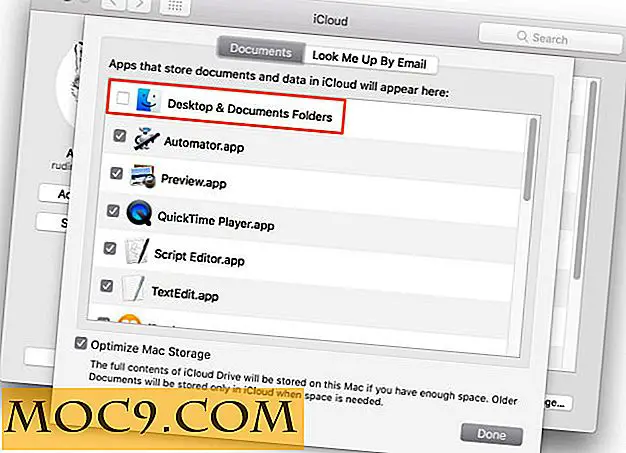כיצד להוסיף ו Sync כתוביות ב VLC
מ הפעלת קטעי וידאו כדי ההמרה כל קובץ מדיה מן האזנה לרדיו בשידור חי לשלט רחוק, VLC Media Player יכול לעשות כל דבר הקשור התקשורת. אין זה מפתיע כי VLC יכול להתמודד עם כתוביות וידאו גם כן. VLC עושה את זה מאוד קל להוסיף ולנהל כתוביות ומציע אפשרויות פשוטות, אך רבות עוצמה, כדי לקבל את החוויה הטובה ביותר.
בהודעה זו נראה לך כיצד להוסיף כתוביות ב VLC Player ולאחר מכן לסנכרן אותו עם וידאו (אם נדרש) כדי לקבל חוויה נוחה.
הוסף כתוביות ב VLC Media Player
למרות VLC הוא גם מסוגל להוריד כתוביות באופן אוטומטי, כאן אנו נראה לך כיצד להוסיף כתוביות באופן ידני VLC. אם אין לך כבר את קובץ הכתוביות עבור הווידאו שלך, אתה יכול להוריד אותו בחינם מהאינטרנט (OpenSubtitles הוא מקום טוב).
הפעל את הווידאו הרצוי ב VLC ולחץ על "כתוביות" בסרגל העליון. מהתפריט, לחץ על "הוסף קובץ כתוביות ..." ובחר את קובץ הכתוביות מהמחשב. (זה אמור להיות .srt, .sub או סיומת sbv)

הכתוביות יטענו מיידית ויוצגו ללא הפעלה מחדש של הסרטון.
סנכרן כתוביות עם הסרטון
קובץ הכתוביות לא תמיד יסונכרן באופן מושלם עם רצועת הווידאו, לכן ייתכן שיהיה עליך לעכב או להאיץ את הכתוביות כנדרש. בהמשך תראה שתי דרכים לסנכרון כתוביות.
סנכרון כתוביות באמצעות קיצורי מקשים
אם אתה רק רוצה לעכב או להאיץ את הכתוביות במהירות, אז זה רק הקש על מקש. אתה יכול ללחוץ על "G" על המקלדת כדי להאיץ את הכתוביות, כלומר את כותרת המשנה יהיה לשחק מהר יותר מאשר את השמע. אם אתה רוצה לעכב את הכתוביות, אתה יכול ללחוץ על "H" המפתח במקלדת אשר ישחק את כתוביות לאט יותר מאשר אודיו. כל לחיצה על המקש תעכב או תאיץ את הכתוביות ב -50ms (מילי-שניות).

המשך להתנסות במקשי "G" ו- "H" כדי לסנכרן את הכתוביות באופן מושלם עם השמע.
סנכרון כתוביות באמצעות אפשרות סינכרון
אם אתה רוצה שליטה רבה יותר על הכתוביות, אז אתה צריך לסנכרן כתוביות מתוך האפשרות וידאו / אודיו / כתוביות סנכרון. כדי לגשת לאפשרויות הסנכרון, לחץ על "כלים" בסרגל העליון ולאחר מכן לחץ על "מסלול סינכרון".

תוכלו לראות המון אפשרויות להוסיף אפקטי וידאו / אודיו ולסנכרן אודיו, וידאו ותרגום. אנחנו רק צריכים את אפשרויות סינכרון כתובית, אז לחץ על הכרטיסייה "סינכרון", ואתה תראה את כל האפשרויות בחלונית "כתוביות / וידאו".

כאן ניתן להזין את הערך הרצוי ב "כתוביות סינכרון" כדי להאיץ או לעכב כתוביות. זה הרבה יותר מהר מאשר הקשה על מקשי המקלדת מספר פעמים.

ניתן גם לקבוע כמה זמן כותרת משנה תוצג לפני שהיא תיעלם. אתה יכול להשתמש "משנה משך משנה" ו "מהירות כתוביות" אפשרויות להתאים את זה.

השינויים לא ייכנסו לתוקף בזמן אמת, לכן תצטרך ללחוץ על הלחצן "סינכרון" הקטן בפינה השמאלית העליונה כדי להחיל שינויים ולראות אותם בסרטון.

סיכום
VLC Media Player עושה את זה מאוד פשוט להוסיף ולנהל כתוביות. ההנחיות לעיל צריך להיות יותר ממספיק כדי להוסיף כראוי סינכרון כתוביות VLC. עם זאת, אם אתה רוצה אפשרויות נוספות הקשורות כתוביות, אתה יכול ללכת "כלים -> העדפות -> כתוביות". כאן אתה יכול לשנות את סוג הגופן, גודל, צבע ועוד כמה אפשרויות התאמה אישית. אתה יכול גם להשתמש בעורך כתוביות כמו עריכת כתוביות כדי לקבל שליטה מלאה על כתוביות.




![בקלות לברר מידע המערכת שלך בטרמינל עם ScreenFetch [Linux]](http://moc9.com/img/screenfetch-folder.jpg)